Table of Contents
一:linux下git和github搭建
1、注册gihub账号:
github官网:https://github.com/自行创建即可。
登录,create repository新建仓库一个测试库test,创建完成。
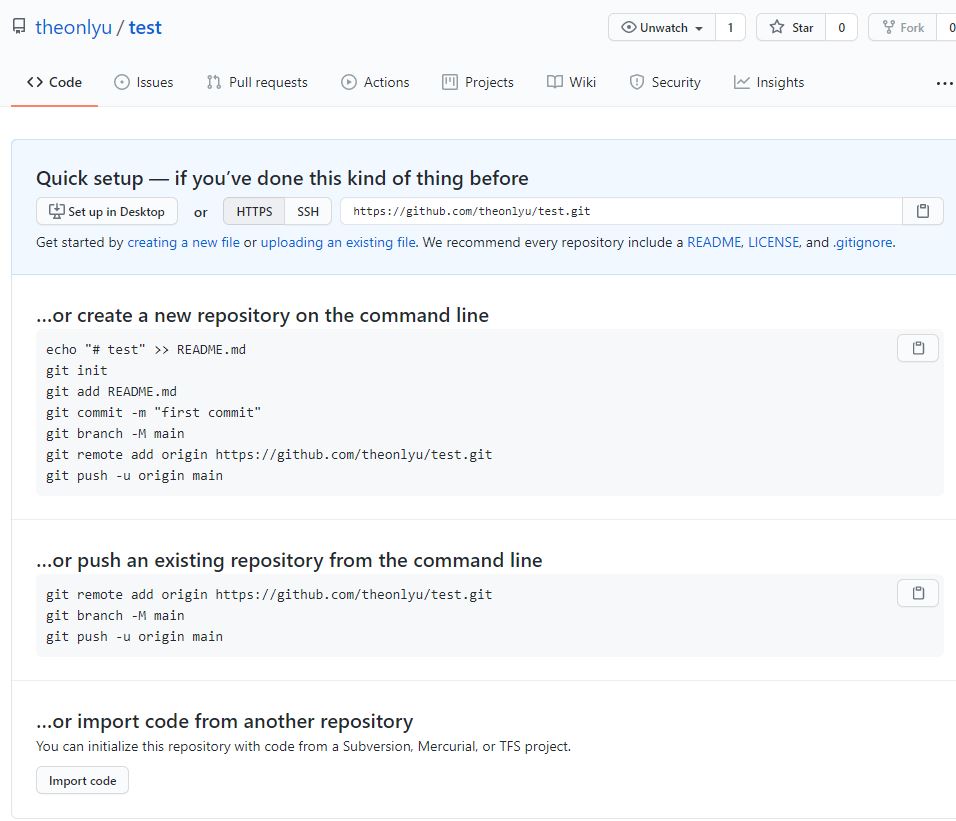
2、linux安装git环境
yum -y install git
3、生成ssh key 密钥
ssh-keygen命令生成密钥,可直接默认,也可自己选择加密方式,如选择rsa加密方式
ssh-keygen -t rsa
一直回车默认即可,生成如下
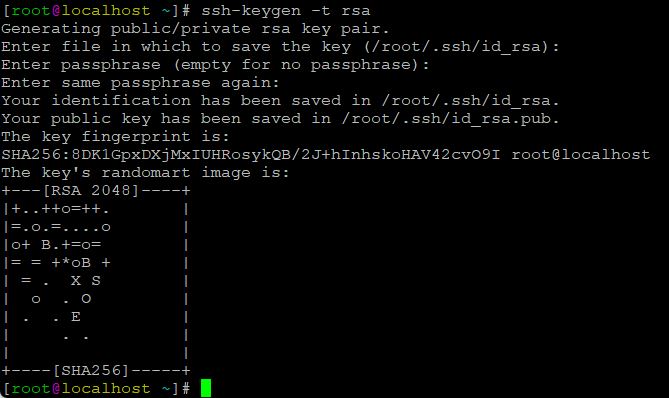
生产的密钥在家目录生成 .ssh目录里面,查看公钥:
cat ./ssh/id_rsa.pub
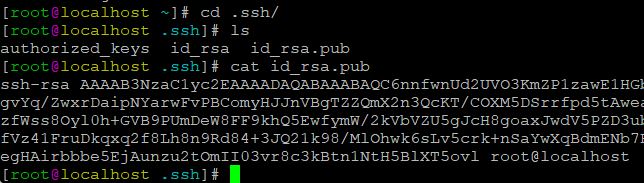
4、在github添加公钥
登录github,在选项setting >> SSH and GPG key >> add new ssh添加刚才的公钥地址即可。
title随便填写即可
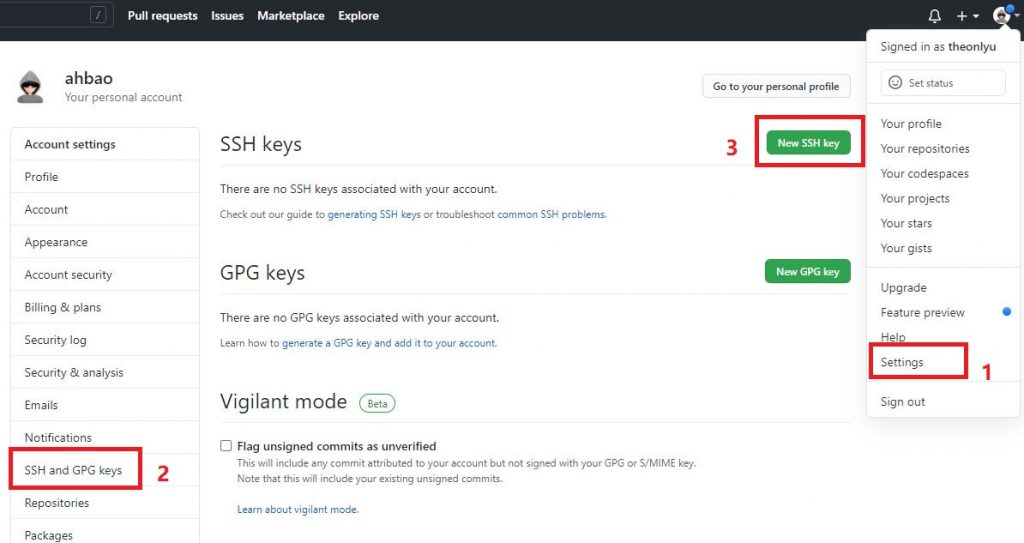
添加完成,用ssh -T [email protected]命令可检测是否成功。
ssh -T [email protected]
出现以下信息为成功。
[root@localhost ]# ssh -T [email protected]
Hi ! You've successfully authenticated, but GitHub does not provide shell access.
[root@localhost ]#
5、配置git参数的username,email
这是因为Git是分布式版本控制系统,所以,每个机器都必须自报家门:你的名字和Email地址。
git config --global user.name "your name" //配置用户名
git config --global user.email "your email" //配置email
配置好后,可查看相关参数
git config -l
二: Git从本地仓库上传到GitHub
1、创建进入一个目录作为本地库
这里已 testdir 目录为例,以创建 README.md 文件为例。
mkdir testdir && cd testdir
touch README.md
初始化一个本地库
git init
初始化后,本目录会出现一个隐藏文件夹 .get

2、添加本地库并推送代码文件
添加文件到本地仓库
git add README.md
提交到本地库并备注,此时变更仍在本地。
git commit -m "first commit"
增加一个远程服务器的别名,也是本地仓库名,格式为:
remote add 别名 [email protected]:github用户名/仓库名称.git
这里测试添加一个别名为test_readme,用户名为theonyu,仓库名为test的仓库。
git remote add test_readme [email protected]:theonyu/test.git
将本地文件(刚才别名)提交到Github的test本库中。此时才更新了本地变更到github服务上
git push -u test_readme master
提交成功:
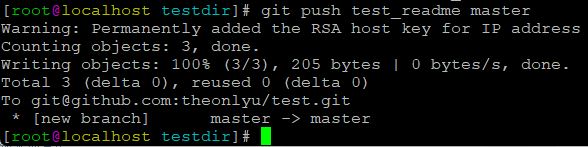
在github查看,文件也已经上传成功
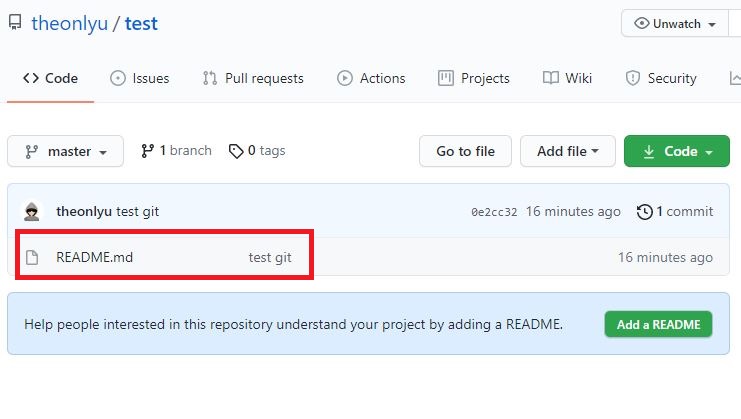
其他命令参考如下:
git add README.md
#添加文件到本地仓库
git rm README.md
#本地倒库内删除
git commit -m "first commit"
#提交到本地库并备注,此时变更仍在本地。
git commit -a
##自动更新变化的文件,a可以理解为auto
git remote add xxx [email protected]:xxx/xxx.git
#增加一个远程服务器的别名。
git remote rm xxx
##删除远程版本库的别名
git push -u remotename master
#将本地文件提交到Github的remoname版本库中。此时才更新了本地变更到github服务上
三: 同步github到本地仓库
在github仓库中右边code选项,可看到有三种方式
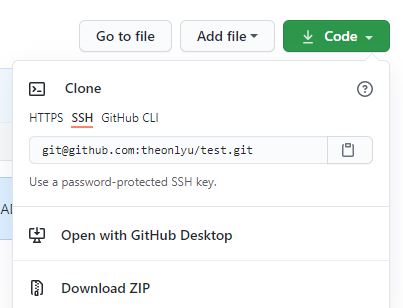
一般在linux采用ssh的即可,如将刚才上传的README.md下载至本地
git clone [email protected]:theonlyu/test.git
下载后,以仓库名为文件夹的方式存在当前目录。
下载方式差别参考:
git clone git://github.com:xxxx/test.git
##以gitreadonly方式克隆到本地,只可以读
git clone [email protected]:xxx/test.git
##以SSH方式克隆到本地,可以读写
git clone https://github.com/xxx/test.git
##以https方式克隆到本地,可以读写
git fetch [email protected]:xxx/xxx.git
##获取到本地但不合并
git pull [email protected]:xxx/xxx.git
##获取并合并内容到本地
四:GitHub的分支管理
1、创建分支
例子:在本地仓库目录创建一个branch.txt以分支提交。
git branch #显示当前分支是master
git branch new-txt #创建分支命名为new-txt
git checkout new-txt #切换到新分支
touch branch.txt
git add branch.txt
git commit -a -m "added branch.txt"
git push test_readme new-txt ##把分支提交到远程服务器,只是把分支结构和内容提交到远程,并没有发生和主干的合并行为。
在github左上角可看到,new-txt分支已经上传成功,文件也存在了。主master却还没有新文件,因为没合并。
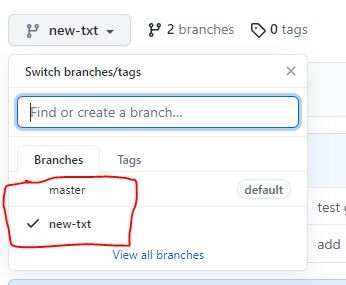
2、合并分支
如果new-feature分支成熟了,觉得有必要合并进master
git checkout master
#切换到新主干
git merge new-txt
##把分支合并到主干
git branch
#显示当前分支是master
git push test_readme master
#此时主干中也合并了new-txt的代码,test_readme为仓库名
在github中成功合并,新文件 branch.txt 也存在了。
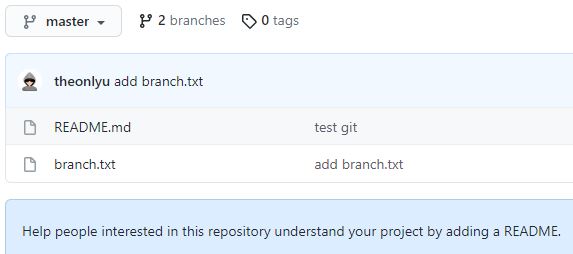
3、其他命令:
#更新远程分支列表
git remote update 仓库别名 --prune
#查看所有分支
git branch -a
#删除远程分支
git push 仓库别名 --delete 分支名
#删除本地分支
git branch -d 分支名


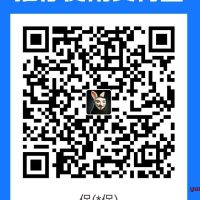
Pingback引用通告: Windows下git和github的使用,图文详细教程 - 运维笔记(ywbj.cc)